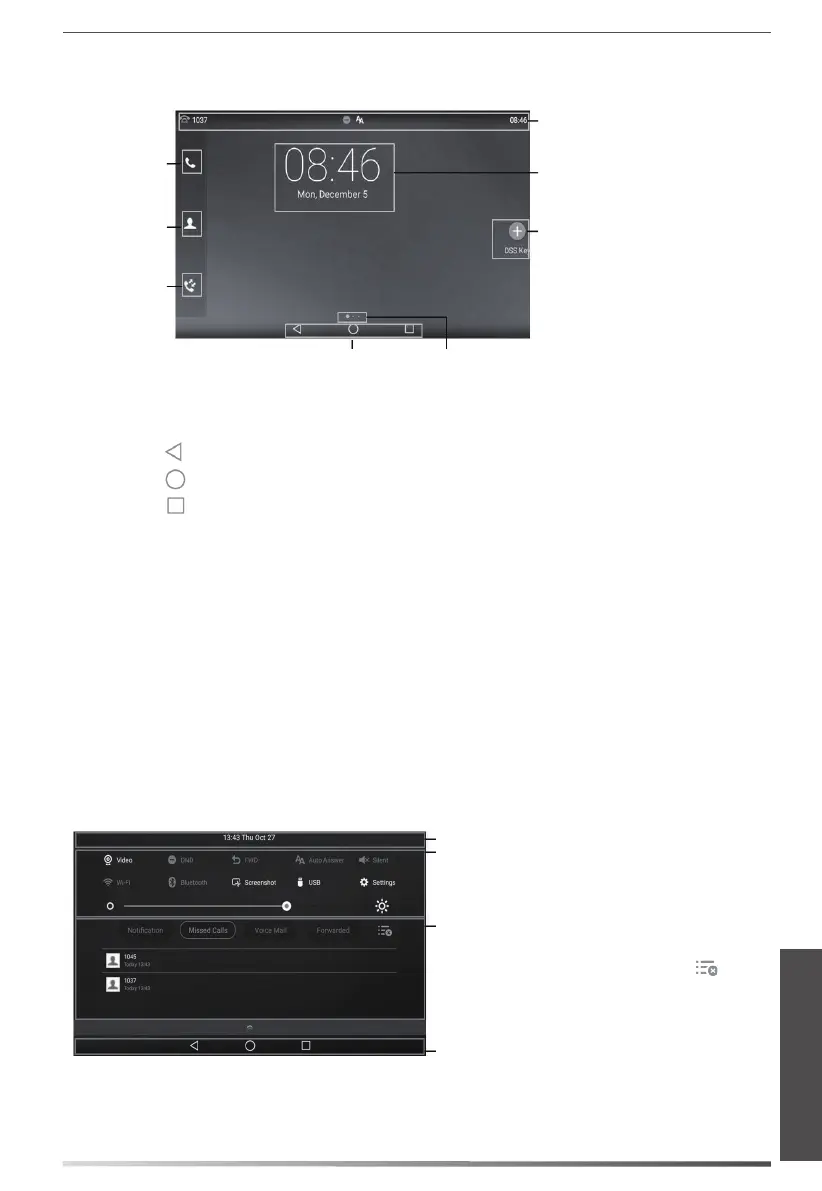49
Utilisation de l’écran tactile
Par défaut, le téléphone IP prend en charge trois écrans de veille. L’écran d’accueil s’ache comme illustré ci-dessous :
Numéroteur
téléphonique
Répertoire
Historique
Touches Android
Indicateur d’écran
Barre d’état
Horloge numérique
Appuyer pour ajouter
des touches DSS.
Touches Android.
Balayez l’écran de bas en haut pour masquer cet écran.
Ache l’heure et la date du téléphone.
Centre de contrôle
Pour activer/désactiver les fonctions courantes rapidement,
prendre une capture d’écran ou ouvrir l’écran Réglages, touchez les
icônes correspondantes.
Pour régler la luminosité de l’écran, faites glisser le curseur.
Centre de notification
Le centre de notication ache la liste des notications, des
appels manqués, des messages vocaux et des appels renvoyés.
Pour supprimer toutes les notications, appuyez sur .
Pour supprimer une notication particulière, balayez l’écran vers la
gauche ou la droite.
Pour voir les détails, appuyez sur le message de notication
souhaité.
Pour parcourir l’écran tactile :
Balayez l’écran vers la gauche ou la droite pour basculer entre les diérents écrans de veille.
Appuyez sur pour revenir à l’écran précédent.
Appuyez sur pour revenir à l’écran de veille.
Appuyez sur pour voir et gérer les applications récemment utilisées.
Pour changer le fond d’écran :
1. Appuyez longuement sur l’espace vide de l’écran de veille.
2. Appuyez sur FOND D'ÉCRAN.
3. Choisissez l’image souhaitée.
4. Appuyez sur Définir comme fond d’écran.
Pour ajouter un widget sur l’écran de veille :
1. Appuyez longuement sur l’espace vide de l’écran de veille.
2. Appuyez sur WIDGETS.
3. Déplacez le widget souhaité vers le haut/bas/gauche/droite jusqu’à l’emplacement de destination sur l’écran
de veille.
Centre de contrôle et centre de notification
Balayez l’écran de haut en bas pour entrer dans le centre de contrôle et le centre de notication.
F
R
A
N
Ç
A
I
S
